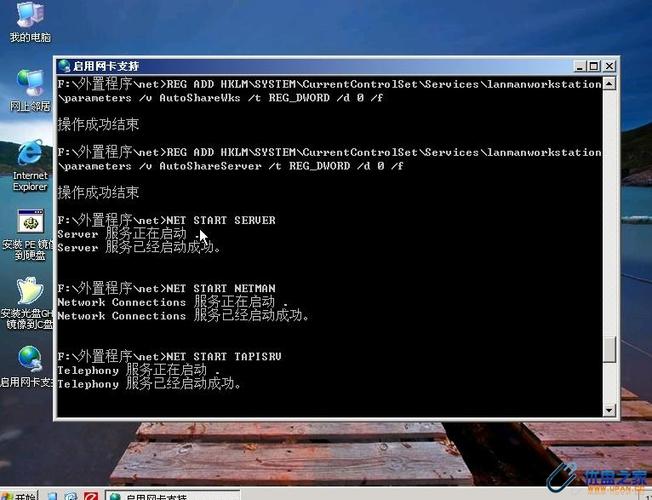解锁U盘打不开之谜,一文助你轻松搞定!
在日常使用过程中,我们经常会遇到U盘无法正常打开的情况,这不仅令人困扰,还可能影响工作效率。解决这个问题并不复杂,只需要从几个关键点入手即可。确保电脑和U盘之间没有兼容性问题。不同操作系统之间的文件系统格式(如FAT32、NTFS)可能存在兼容性差异,可以通过在U盘上格式化为兼容性较好的文件系统来解决。检查U盘是否有病毒或恶意软件感染,使用杀毒软件进行全盘扫描是必要的步骤。不要忽视物理损坏的可能性,如果U盘表面有明显的划痕或凹陷,可能需要更换新的U盘。确保电脑有足够的USB接口,并且尝试使用不同的USB端口,有时候问题可能仅仅在于接口的兼容性。通过以上几个步骤,大多数U盘无法正常打开的问题都能得到解决,让您的工作和学习更加顺畅。
在数字时代,U盘作为便捷的存储和数据传输工具,无处不在,有时候我们可能会遇到U盘无法正常打开的情况,这不仅令人头疼,还可能影响我们的工作和学习效率,别担心,以下就是解决U盘打不开问题的几个实用小技巧,让你轻松应对!

1. 检查U盘是否正确插入
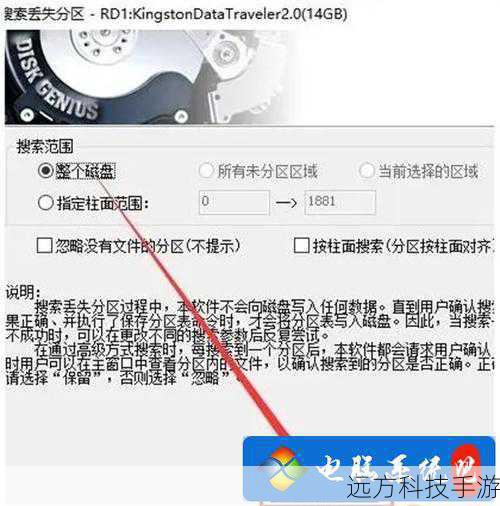
最基础的操作往往也是最重要的一步,确保你的U盘已经完全、稳定地插入了USB接口,U盘没有完全插入或者接口有异物阻挡,都会导致无法识别,试着拔出再重新插入,或者更换不同的USB端口试试看。
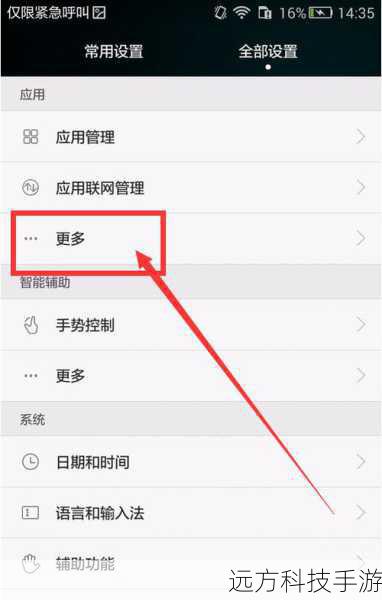
2. 检查电脑的USB驱动程序
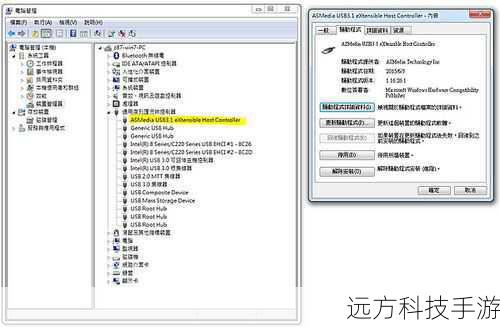
如果U盘被识别但无法读取,可能是USB驱动程序出现问题,你可以通过以下步骤检查:
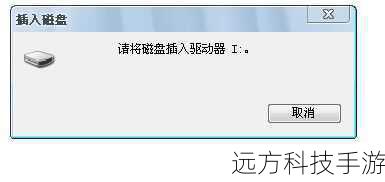
- 打开设备管理器(按下Win + X键,选择“设备管理器”)。
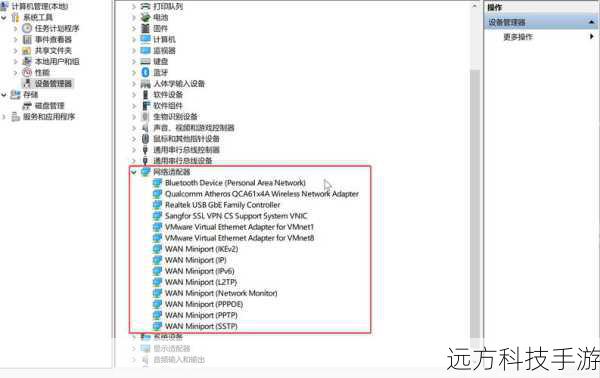
- 展开“通用串行总线控制器”,找到“USB Root Hub”,右击其中一个,选择“更新驱动程序软件”。
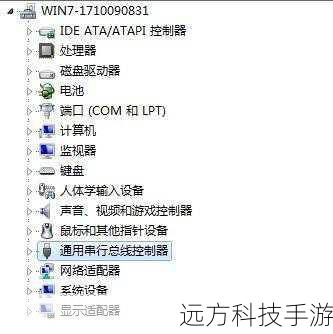
- 如果没有更新选项,尝试重启电脑,看看问题是否解决。
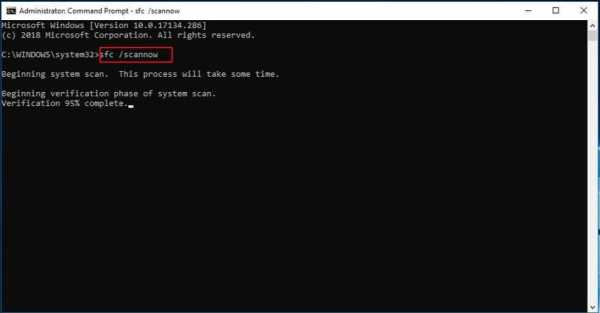
3. 使用管理员权限运行文件资源管理器
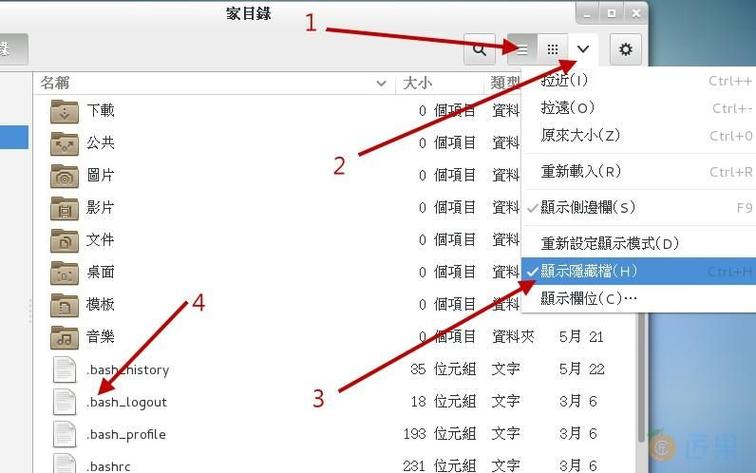
用户权限不足也会导致无法访问某些文件,以管理员身份运行文件资源管理器可以解决问题:
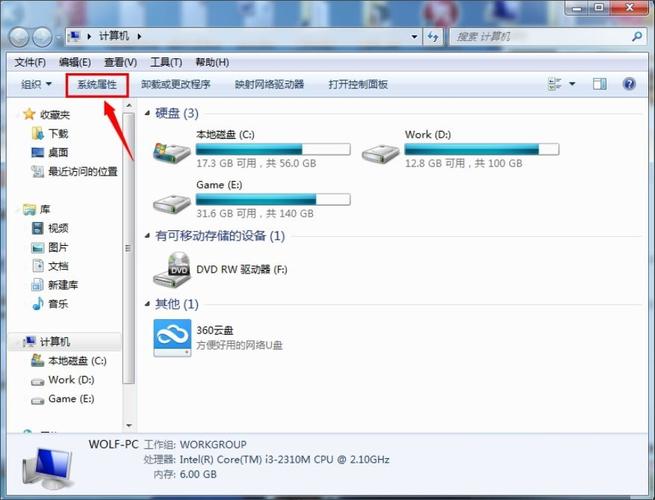
- 右击“此电脑”或“文件资源管理器”,选择“以管理员身份运行”。
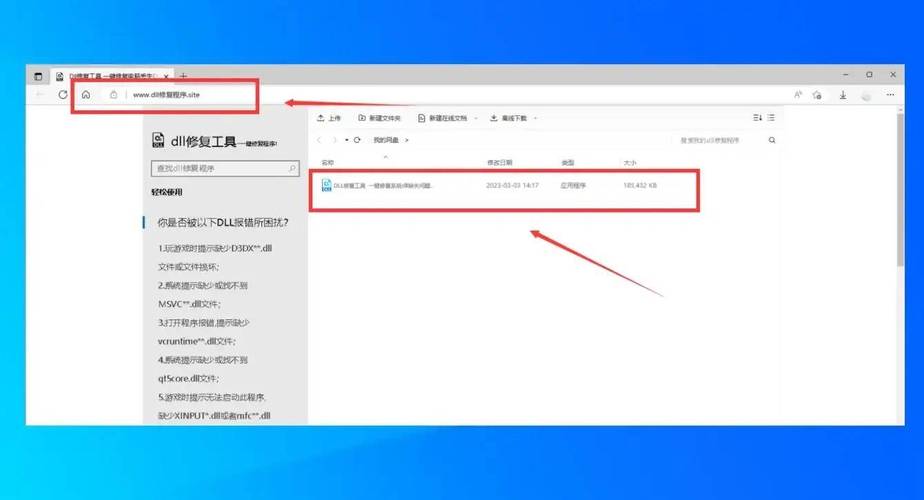
- 进入后,再次尝试打开U盘,看看是否能够访问。
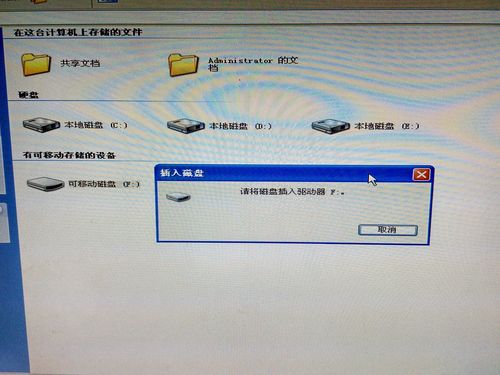
4. 清理U盘和电脑的病毒库
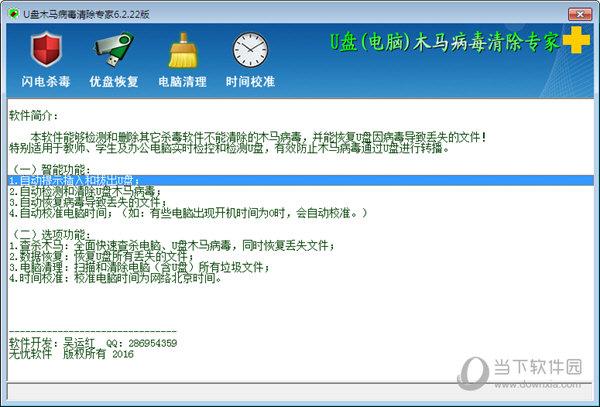
病毒和恶意软件是U盘无法打开的常见原因之一,确保你的电脑安装了最新的防病毒软件,并进行全盘扫描。
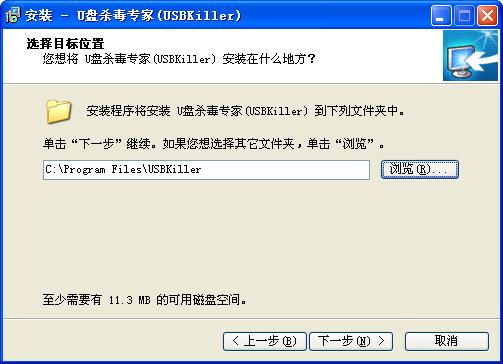
- 启动防病毒软件,执行全盘扫描。
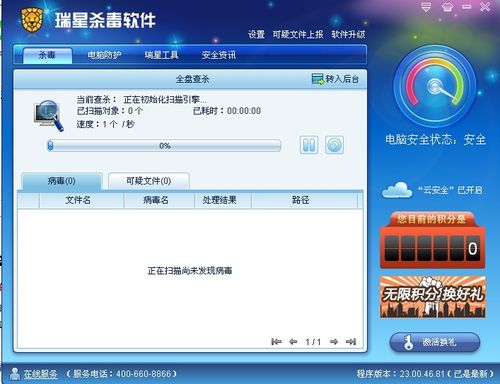
- 如果发现病毒,按照软件提示进行清理。
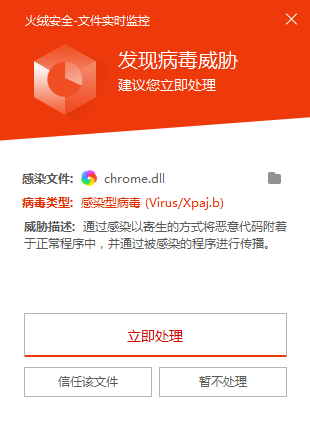
5. 格式化U盘(谨慎操作)
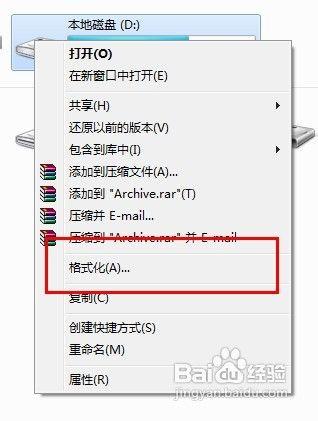
如果上述方法都无法解决问题,那么可能是U盘本身出现了故障,在尝试格式化之前,请确保备份U盘中的重要数据。
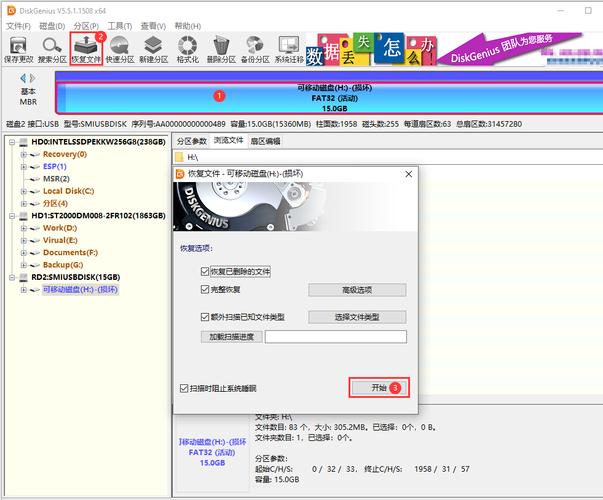
- 在文件资源管理器中右击U盘,选择“属性”。
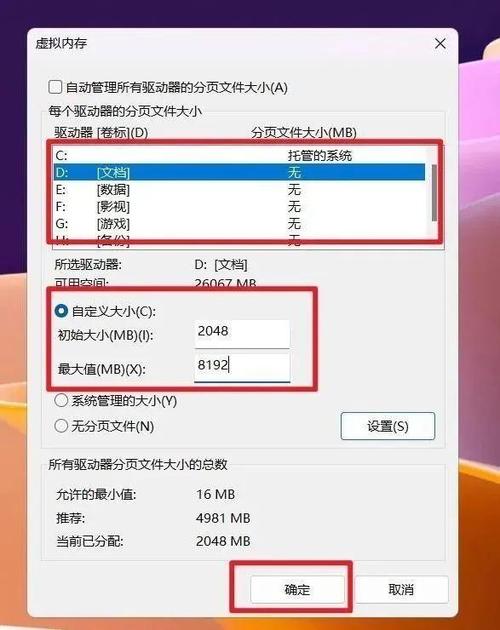
- 切换到“工具”选项卡,勾选“检测和修复错误”。
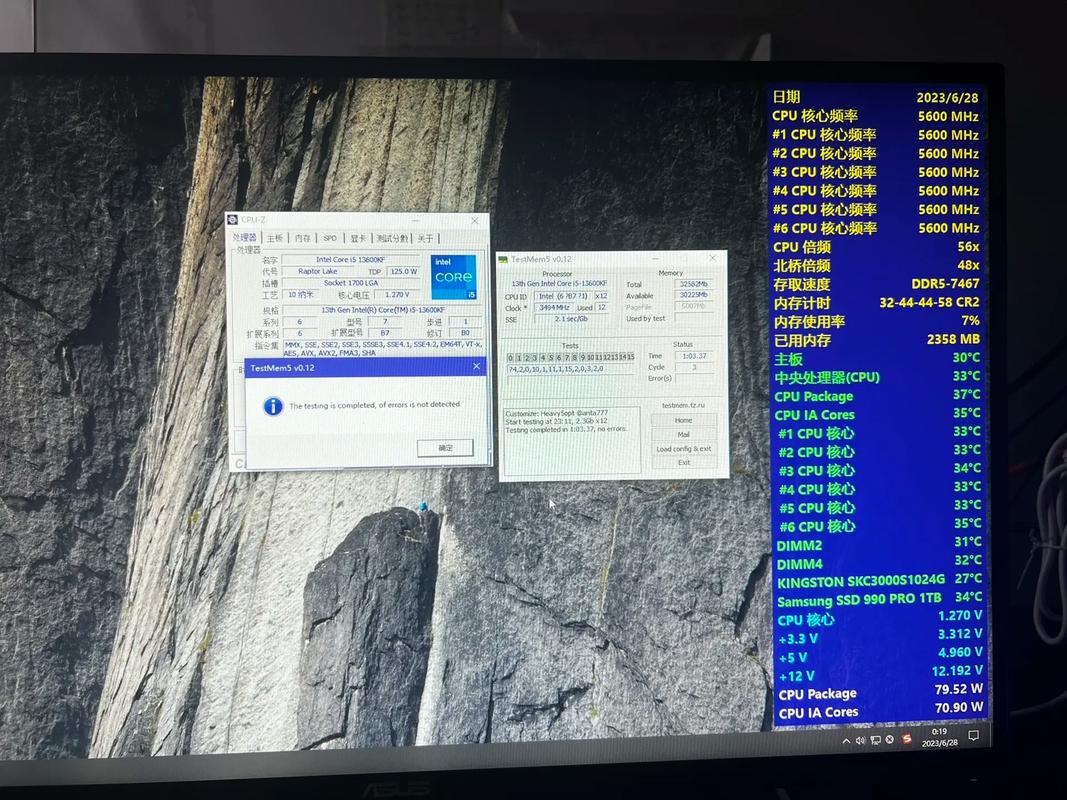
- 若无效,继续切换到“常规”选项卡,点击“格式化”按钮,注意,格式化将清除U盘上的所有数据,所以在此之前务必做好数据备份。
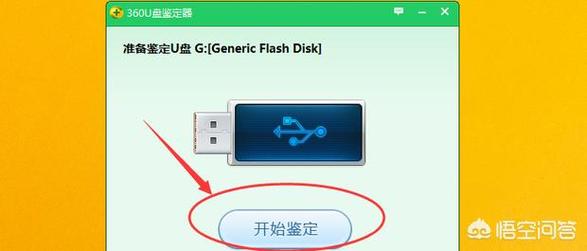
解答问题:
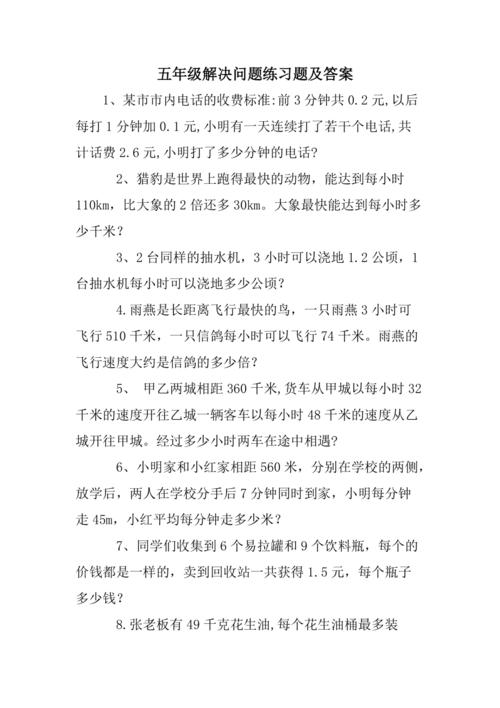
Q1:U盘打不开时,为什么会出现“无法找到指定的设备”?

A1: 这通常是由于U盘未正确插入或USB接口有问题造成的,也可能是系统识别到了U盘,但缺乏相应的驱动程序支持,或者是U盘内部出现了物理故障,检查插入情况、更新USB驱动或尝试使用其他设备及接口测试,有助于诊断问题所在。
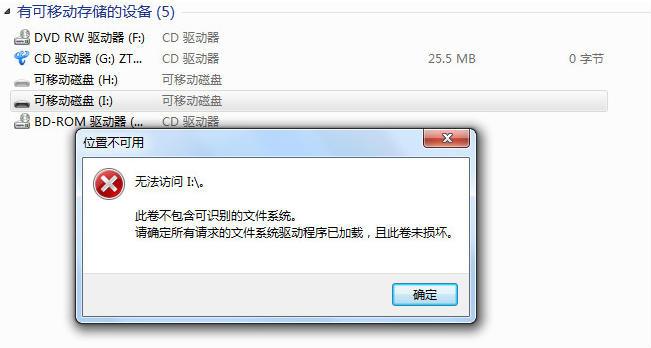
Q2:为什么即使插入了U盘,系统却显示“U盘已连接,但无法访问”?
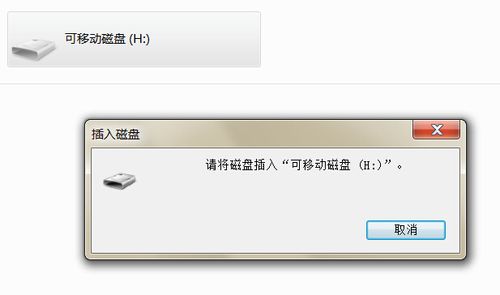
A2: 这种情况可能是因为U盘被其他设备占用、文件系统损坏、或者U盘内存在病毒或恶意软件,确保没有其他设备正在使用U盘,定期更新防病毒软件,并对U盘进行全盘扫描,可以帮助解决这个问题。
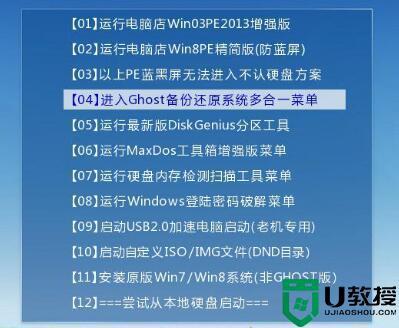
Q3:如何判断U盘是否被病毒感染?
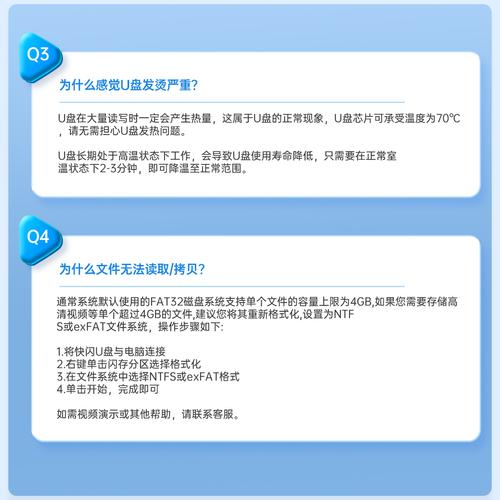
A3: 判断U盘是否被病毒感染的方法有几种:
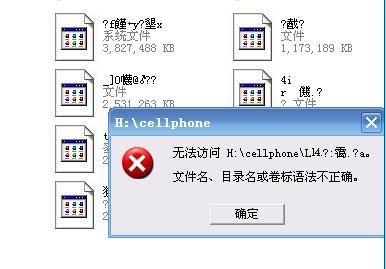
1、使用防病毒软件进行全盘扫描:这是最直接有效的方法,大多数防病毒软件都能检测并清除病毒。
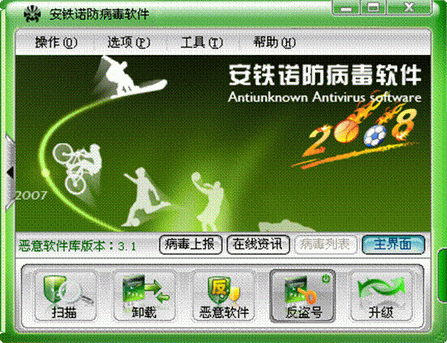
2、观察U盘的异常行为:比如文件大小突然变化、文件名变得奇怪、出现未知的快捷方式等,都是病毒活动的迹象。
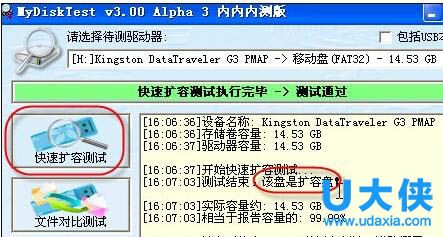
3、使用安全工具:有些工具专门用于检测U盘的安全性,可以在不插入U盘的情况下进行初步检查。

通过上述方法,你不仅可以解决U盘无法打开的问题,还能增强自己的电脑维护技能,为未来遇到类似问题时提供有效的解决方案,预防总是胜于治疗,保持电脑系统的清洁和更新,是保护数据安全的重要步骤。